cad中怎么填充钢筋混凝土图案
1、首先将CAD打开,在CAD中可以看到需要填充的区域,如图所示。

2、然后点击上面的【绘图】选项,如图所示。
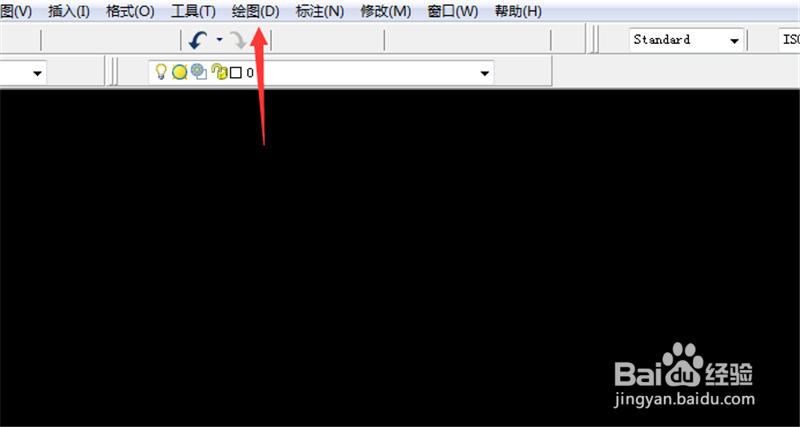
3、然后在选项卡,点击【图案填充】选项,如图所示。

4、然后在打开的窗口,选择【图案填充】,在里面点击【样例】,如图所示。
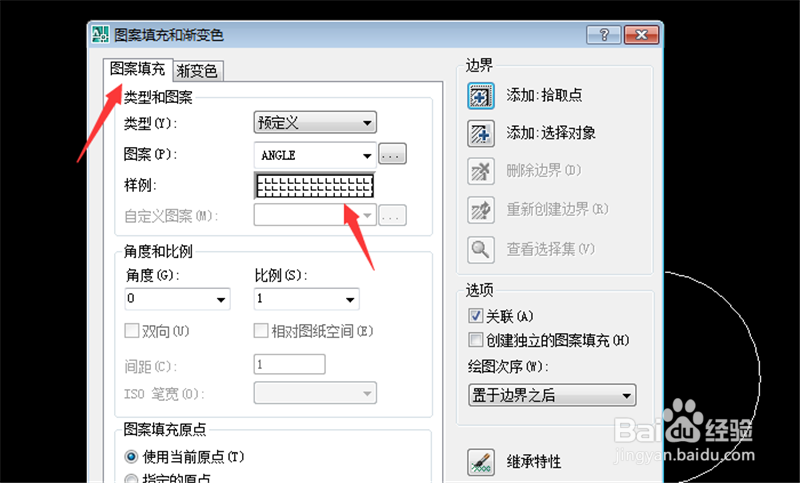
5、然后在里面选择钢筋混凝土图案,如图所示。

6、然后点击【添加:拾取点】按钮,如图所示。
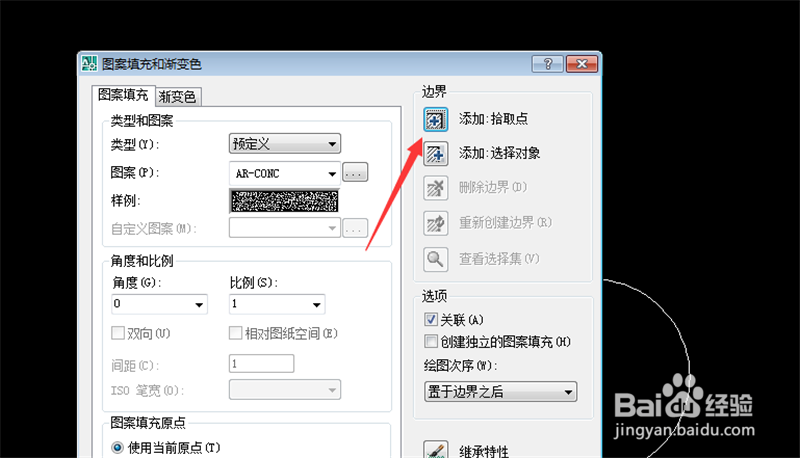
7、然后点击填充区域,如图所示。

8、然后点击【确定】按钮,如图所示。

9、最后就可以填充钢筋混凝土图案成功,如图所示。

1、1、将CAD打开,在CAD中可以看到需要填充的区域
2、点击上面的【绘图】选项
3、点击【图案填充】选项
4、选择【图案填充】,在里面点击【样例】
5、在里面选择钢筋混凝土图案
6、点击【添加:拾取点】按钮
7、点击填充区域
8、点击【确定】按钮
9、填充钢筋混凝土图案成功
声明:本网站引用、摘录或转载内容仅供网站访问者交流或参考,不代表本站立场,如存在版权或非法内容,请联系站长删除,联系邮箱:site.kefu@qq.com。
阅读量:59
阅读量:152
阅读量:71
阅读量:186
阅读量:124